مەزمۇن جەدۋىلى
Powerpoint تىپىدىكى پالۋانلار بىر توپ كىشىلەرگە ئۇچۇر يەتكۈزۈشتىكى ئەڭ مودا ۋە ئۈنۈملۈك ئۇسۇللارنىڭ بىرى. Google Slides بۇ خىل تونۇشتۇرۇشتىكى ئالدىنقى قاتاردىكى قورال: ئۇ ھەقسىز ۋە ھەممە ئادەمگە دېگۈدەك ئاسان ئېرىشەلەيدۇ. ياخشى تەشكىللەنگەن ئۇچۇرلارنى گۇرۇپپىلاشنى كۆرسىتىش بارلىق كەسىپ ۋە ئۆگىنىش مۇھىتىدا دېگۈدەك ئىنتايىن قىممەتلىك. قىزىقىش ۋە ئېنىقلىق ئۈچۈن رەڭ ۋە ئۇسلۇبتىكى خەت نۇسخىسىنى قوشالايسىز. گرافىك ، رەسىم ، ئاۋاز ، سىن ، ھەتتا كارتون قوشالايسىز. كارتون قوشۇش گۇگۇل تام تەسۋىرلىرىنى كۆرسىتىش ئۈچۈن كىشىنى ھەيران قالدۇرىدىغان ئۈنۈم بىلەن تەمىنلەيدۇ.
ھەر بىر تام تەسۋىرگە ئۆتكۈنچى ئۈنۈمنى ئايرىم قوشقىلى بولىدۇ ، ياكى پالۇبىدىكى ھەر بىرسىگە ئوخشاش قوشالايسىز.
ئۇلارنى قانداق قوشۇش ئۇسۇلى:
1-قەدەم : Google تام تەسۋىرنى قوزغىتىپ ، تونۇشتۇرۇشىڭىزنى ئېچىڭ.
2-قەدەم : ئەگەر ئالاھىدە تام تەسۋىرگە ئۆتكۈنچى قوشماقچى بولسىڭىز ، ئۆتكۈنچى باسقۇچنى بېسىڭ. ئالدىنقى تام تەسۋىردىن سىز تاللىغان تام تەسۋىرگە يۆتكەلگەندە بۇ ئۈنۈم يۈز بېرىدۇ.
ئەگەر بىرىنچىسىگە ئۆتمەكچى بولسىڭىزتام تەسۋىر ، بىرىنچى سۈرىتىڭىز سۈپىتىدە قۇرۇق تام تەسۋىر ھاسىل قىلىڭ. ئۇنىڭدىن كېيىن ئۈنۈمنى قوشالايسىز. ھەر بىر تام تەسۋىرگە ئوخشاش ئۆتكۈنچى ئۈنۈم قوشۇش ئۈچۈن ، ئۇلارنىڭ ھەممىسىنى تاللاڭ.
3-قەدەم : ئېكراننىڭ سول تەرىپىدىكى تام تەسۋىرنى ئوڭ چېكىپ «ئۆتكۈنچى» نى تاللاڭ. ئېكراننىڭ ئۈستىدىكى تىزىملىكنى «تام تەسۋىر» ، ئاندىن «ئۆتكۈنچى» نى تاللىسىڭىز بولىدۇ.
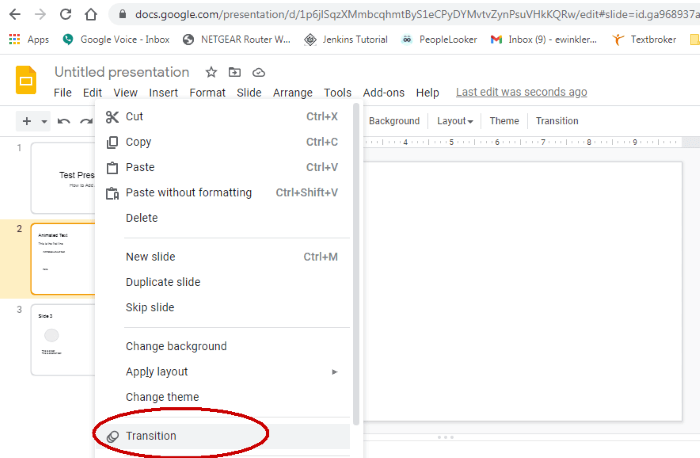
4-قەدەم : «ھەرىكەت» تىزىملىكى ئېچىلىدۇ. ئېكراننىڭ ئوڭ تەرىپى. ئۈستى تەرەپتە «تام تەسۋىر ئۆتۈش» نى كۆرىسىز. تۆۋەندە بۇ تىزىملىك بار. ئەگەر سىز ئاللىقاچان ئۆتكۈنچى قوشمىغان بولسىڭىز ، ئۇ ھازىر «ياق» دېيىشى كېرەك. «ھېچنېمە» نىڭ يېنىدىكى ئاستى يا ئوقنى چېكىپ ، ئېسىلما تىزىملىكنى چىقىرىڭ.
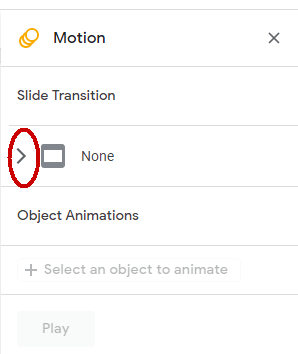
5-قەدەم : ئېسىلما تىزىملىكنى چېكىپ ، ئوخشىمىغان تۈرلەرنى تاللاڭ ئۆتكۈنچى باسقۇچلار. 7-قەدەم : ئەگەر سىز بارلىق تام تەسۋىرگە ئۆتۈشنى ئويلىسىڭىز ، «بارلىق تام تەسۋىرگە قوللىنىش» كۇنۇپكىسىنى بېسىڭ.
8-قەدەم : سىناق قىلىپ باقسىڭىز بولىدۇ. ئۇلارنىڭ قانداقلىقىنى كۆرۈش ئۈچۈن بەزى ئۈنۈملەر. ئەگەر شۇنداق بولسا ، «قويۇش» كۇنۇپكىسىنى بېسىپ ئۇلارنىڭ قانداق كۆرۈنگەنلىكىنى كۆرەلەيسىز. ئۇ سىزگە تام تەسۋىرنىڭ مەلۇم بىر ئۆتكۈنچى ۋە تەڭشەك بىلەن قانداق ئىشلەيدىغانلىقىنى كۆرسىتىپ بېرىدۇ. ئىش تاماملانغاندىن كېيىن «توختىتىش» كۇنۇپكىسىنى بېسىڭ.مەسىلەن ، تېكىست رامكىسى ، شەكلى ، رەسىمى قاتارلىقلار. ئوبيېكتنى تاللىغاندىن كېيىن ، ئۇنىڭغا كارتون ئۈنۈم قوشالايسىز. بۇ ئاددىي باسقۇچلارغا ئەگىشىڭ:
1-قەدەم : Google تام تەسۋىردە ، جانلاندۇرماقچى بولغان ئوبيېكتنى چېكىپ ئۇنى تاللاڭ.
2-قەدەم : ئوڭ تەرەپنى چېكىپ تىل مۇھىت تىزىملىكىنى كۆرسىتىدۇ ، ئاندىن «جانلاندۇرۇش» نى تاللاڭ ياكى ئېكراننىڭ ئۈستىدىكى «قىستۇرۇش» تىزىملىكىنى چېكىپ «كارتون» نى تاللاڭ.

قەدەم 3 : ھەرىكەت تاختىسى ئېكراننىڭ ئوڭ تەرىپىدە كۆرۈنىدۇ. بۇ سىز ئۆتكۈنچى قۇرغاندا كۆرگەن ئوخشاش تاختا ، ئەمما ئۇ كارتون قىسمىغا تۆۋەنگە يۆتكىلىدۇ.
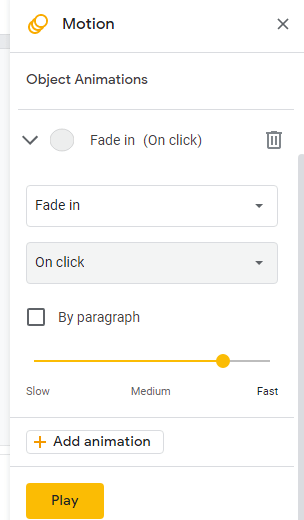
4-قەدەم : بىرىنچى تىزىملىك تىزىملىكىنى چېكىپ تاللاڭ. سىز خالىغان كارتوننىڭ تىپى. ئۇ «سۇسلاش» قا سۈكۈتتىكى ھالەتتە بولۇشى مۇمكىن ، ئەمما سىز «ئۇچۇش» ، «كۆرۈنۈش» ۋە باشقا نۇرغۇن تاللاشلارنى تاللىيالايسىز.
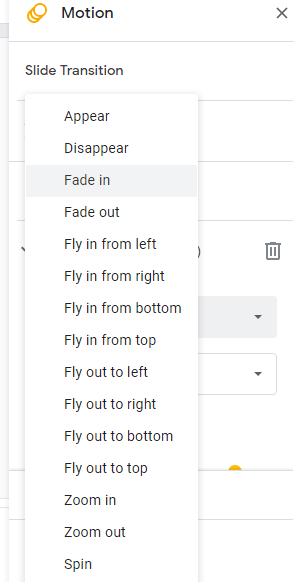
5-قەدەم : كېيىنكى تىزىملىكتىن ، ئېكراننى چەككەندىن كېيىن ، ياكى ئالدىنقى كارتون ئارقىلىق قوزغىتىشنى خالامسىز يوق تاللاڭ.
6-قەدەم : ئەگەر تېكىست رامكىسىنى جانلاندۇرسىڭىز. ھەمدە كارتوننىڭ تېكىستتىكى ھەر بىر ئابزاستا يۈز بېرىشىنى ئۈمىد قىلسىڭىز ، «ئابزاس بويىچە» تەكشۈرۈش رامكىسىنى تەكشۈرەلەيسىز. ئاستا ، ئوتتۇرا ياكى تېز.
8-قەدەم : ئېكراننىڭ ئاستىدىكى «قويۇش» كۇنۇپكىسىنى ئىشلىتىپ سىناق قىلالايسىز ۋە تەڭشىيەلەيسىز. ئوخشىمىغان تەڭشەكلەرنى سىناپ بېقىشىڭىز مۇمكىن. ئۇلارنىڭ قانداق تەسىر قىلىدىغانلىقىنى كۆرەلەيسىزئوبيېكت «قويۇش» ئىقتىدارىنى ئىشلىتىپ. ئىش تاماملانغاندىن كېيىن «توختىتىش» كۇنۇپكىسىنى بېسىڭ.
9-قەدەم : ئىش تاماملانغاندىن كېيىن ، كېيىنكى ۋەزىپىگە ئۆتەلەيسىز. سىز قۇرغان بارلىق كارتونلار ئۇلارنى قاچان ئېلىپ بارسىڭىز ئوخشاش ھەرىكەت تاختىسىدا ساقلىنىدۇ ۋە كۆرسىتىلىدۇ.
قوشۇمچە كۆرسەتمىلەر
كۆرگىنىڭىزدەك ، تونۇشتۇرۇشىڭىزغا كارتون قوشۇش ئەمەلىيەتتە بىر قەدەر ئاددىي. يۇقارقى تېخنىكىلاردىن پايدىلىنىپ ، ئۆتكۈنچى دەۋرنى تېخىمۇ ئۆزگىچە ۋە كۆزنى قاماشتۇرىدۇ.
سىز تام تەسۋىرگە قويۇلغان ھەر قانداق ئوبيېكتنى ، تېكىستتىن شەكىلگىچە ، ھەتتا تەگلىكنىمۇ جانلاندۇرالايسىز. تۆۋەندە كىشىنى ھەيران قالدۇرىدىغان ، كۆزنى قاماشتۇرىدىغان تونۇشتۇرۇشلارنى ھاسىل قىلغىنىڭىزدا ياردەم بېرىدىغان بىر قانچە ئۇسۇل بار. كارتوننى ئۆز ئىچىگە ئالغان ئۈچ چەمبەر بەلگىسى بولىدۇ. بۇ سىزنىڭ تونۇشتۇرۇشىڭىزدا ئۈنۈملىرىڭىزنىڭ قەيەردە يۈز بەرگەنلىكىنى خاتىرىلىشىڭىزگە ياردەم بېرەلەيدۇ.
نېمىشقا تام تەسۋىردە كارتون ئىشلىتىسىز؟
تام تەسۋىر ئۇچۇر دۇنياسى بىلەن تەمىنلىيەلەيدىغان بولسىمۇ ، ئەمما ئۇلار ئاددىي ، ھەتتا زېرىكىشلىك بولۇپ قالىدىغان ۋاقىتلارمۇ بار. ھېچكىم ئوق نۇقتىلىرى ۋە تېكىستنى بوش تەگلىكتىن كېيىن تام تەسۋىر كۆرۈشنى خالىمايدۇ.
سىز تەكىتلىمەكچى بولغان بەزى قىسىملار بولىدۇ. سىز قىزىقىشىڭىزنى ساقلىشىڭىز كېرەك - بەلكىم ئاڭلىغۇچىلىرىڭىزنىڭ سىزگە ئۇخلاپ قېلىشىنى خالىماسلىقىڭىز مۇمكىن. «كارتون» ئارقىلىق ، بىز Pixar قىسقا فىلىمىگە چۈشۈشنى سۆزلىمەيمىز. بىز ئاددىي گرافىكلىق ھەرىكەتنى كۆرسىتىدۇ ، ئۇ سىزنىڭ كۆرۈرمەنلىرىڭىزنىڭ دىققىتىنى تارتىدۇ ۋە جەلپ قىلىدۇ. بۇ ئۇچۇرنىڭ ئايلىنىشىنى كونترول قىلىپ ، ئاڭلىغۇچىلىرىڭىزنىڭ ئالدىڭىزدا ئوقۇشىنى توسىدۇ.
تېكىست ياكى رەسىملەرگە سۇسلاش ئۈنۈمىنى قوشالايسىز. بۇ مەلۇم بىر ۋاقىتتا ياكى تام تەسۋىرنى چەككەندە دىئاگرامما ياكى دىئاگراممىنىڭ ئېكرانغا چىقىشىغا يول قويىدۇ.
بۇ كارتونلار كىشىلەرنى دىققىتىڭىزنى مەركەزلەشتۈرۈپلا قالمايتونۇشتۇرۇش ، ئەمما ئۇلار يەنە ئۇچۇرلارنىڭ بىراقلا ئېكرانغا ئاستا-ئاستا ئېقىشىغا يول قويىدۇ. بۇ نورمىدىن ئاشۇرۇپ يۈك بېسىشنىڭ ئالدىنى ئالىدۇ ، ئاددىيلىقنى ساقلىشىڭىزغا ياردەم بېرىدۇ ۋە ئاڭلىغۇچىلىرىڭىزنىڭ بېشىنى لىڭشىتىپ قويماسلىقىڭىزغا ياردەم بېرىدۇ. بىرىنچىسى. بۇلار «ئۆتكۈنچى» ياكى بىر تام تەسۋىردىن يەنە بىر تام تەسۋىرگە يۆتكەلگەندە يۈز بېرىدۇ.
باشقا تىپ بولسا ئوبيېكت (ياكى تېكىست) كارتون بولۇپ ، سىز ئېكراندا ئالاھىدە ئوبيېكت ياكى تېكىست يۆتكىيەلەيسىز. ئۇلارنى ئۇلارنى سۇسلاشتۇرۇۋېتىشىڭىز مۇمكىن.
ئۆتكۈنچى ۋە ئوبيېكت كارتونلىرى قىزىقارلىق تونۇشتۇرۇشنىڭ ئۈنۈملۈك قورالى. كېيىنكى تام تەسۋىرگە يۆتكىگەندە ئۆتكۈنچى ئاڭلىغۇچىلىرىڭىزنىڭ دىققىتىنى تارتىدۇ. ئوبيېكت كارتونلىرى ئۇچۇر ئېقىمىنى كونترول قىلماقچى ياكى ئاڭلىغۇچىلىرىڭىزنىڭ دىققىتىنى تارتماقچى بولسىڭىز ، بىر قاتار مەقسەتلەرگە مۇلازىمەت قىلالايدۇ. ئۇلارنى ئاقىلانە ئىشلىتىڭ ۋە ئىمكانقەدەر ئۇنىڭدىن پايدىلىنىڭ.
بۇ ماقالىنىڭ خىزمەتداشلىرىڭىز ، ئوقۇغۇچىلىرىڭىز ، ئوقۇرمەنلىرىڭىز ياكى دوستلىرىڭىز ئۈچۈن ئېسىل ئېكران يارىتىشىڭىزنى ئۈمىد قىلىمىز. ئادەتتىكىگە ئوخشاش سوئاللىرىڭىز ياكى ئىنكاسلىرىڭىز بولسا بىزگە خەۋەر قىلىڭ.

